Peut-être que beaucoup d'entre vous n'utilisent pas beaucoup l'application (probablement rien) Notes vocales que notre iPhone apporte par défaut, cependant cette application est très utile pour enregistrer les idées de celles qui surgissent soudainement, sans parler de son utilité pour les blocages et les journalistes qui réalisent des interviews et même pour les étudiants (essayez de vous enregistrer en train de lire le sujet de celui que vous avez un examen bientôt et vous verrez qu'il vous donne de bons résultats). Si vous osez vraiment commencer à utiliser Notes vocales Aujourd'hui, nous vous expliquerons comment transférer ces enregistrements sur votre Mac à l'aide d'iTunes, bien qu'il existe d'autres moyens que je vous indiquerai également à la fin.
Transférer Notes vocales d'iPhone à Mac à l'aide d'iTunes, connectez d'abord votre iPhone à l'ordinateur à l'aide du câble USB, ouvrez l'app iTunes sur votre Mac et sélectionnez votre iPhone.
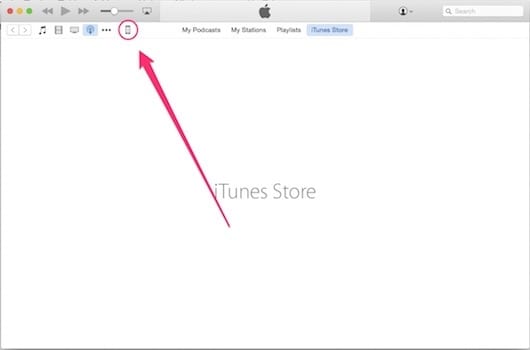
Sélectionnez l'option Musique.
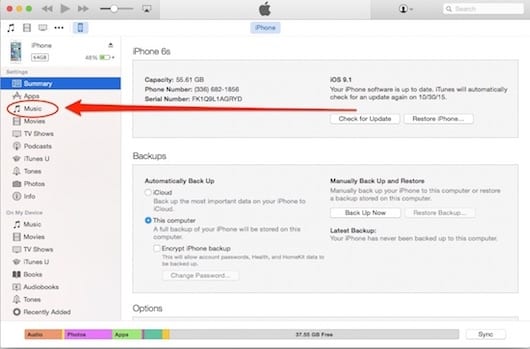
En synchronisation Notes vocales, sélectionnez "Tout" et appuyez sur "Appliquer".
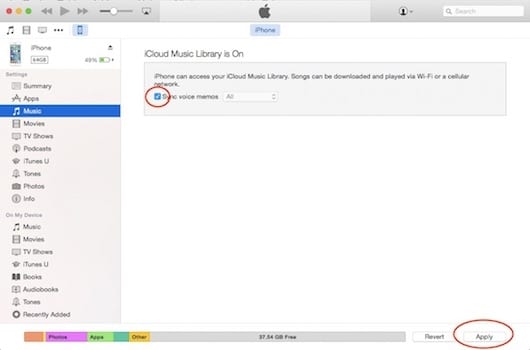
Comme je l'ai dit au début, il existe d'autres moyens de transférer votre Notes vocales de votre iPhone à votre Mac. L'un d'eux est aussi simple que de l'envoyer par e-mail. Pour ce faire, sélectionnez simplement la note vocale en question dans l'application de votre iPhone, appuyez sur le bouton Partager et sélectionnez Envoyer par e-mail.
Mais vous pouvez également transférer le Notes vocales sur votre Mac en utilisant AirPlay. Pour ce faire, suivez la même procédure décrite ci-dessus, en sélectionnant l'appareil auquel vous souhaitez envoyer votre enregistrement. N'oubliez pas que dans ce cas, les deux appareils (iPhone et Mac) doivent être sous le même réseau Wi-Fi.
N'oubliez pas que dans Applelizados, vous pouvez consulter de nombreuses autres astuces, astuces et conseils pour vos appareils iOS et OS X en visitant notre section Tutoriels.
SOURCE | iPhone Life
Bon à savoir pour éviter que les mémos vocaux ne se perdent ou n'utilisent de l'espace sur l'iPhone.